JellyBean版Paranoid Androidは、バッテリーが100段階表示されません。
100段階表示に慣れていると、とても不便に感じます。
そこでその代替として現在私が使っているのが、Migiuedです。
スクリーンショットの中央上部のように表示させることができます。オーバーレイ系のアプリなので、どんな画面でも必ず表示されるのが私にとっては便利です。
表示させる項目や色、場所などは自由に変更することができます。
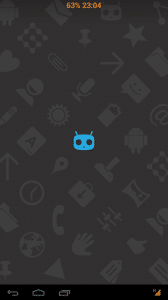
それでは設定項目を見ていきます。
Migiuedを表示にチェックを入れると、Migiuedが起動します。
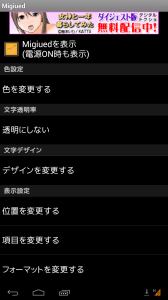
中央上部に表示されました。
「色を変更する」では、Migiuedの各項目の色を変更します。
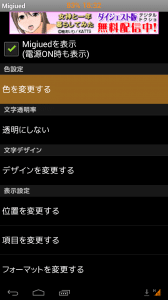
各項目毎に色分けできるので、オリジナリティのあるMigiuedを作ることができます。
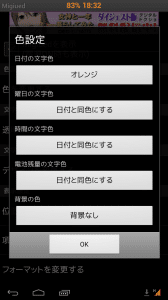
次に文字透明率です。
透明率を上げると、文字が透明になるので見づらくなるので私は「透明にしない」にしています。
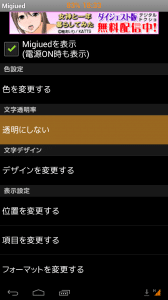
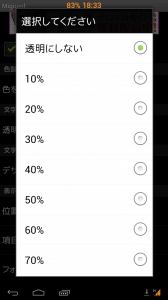
次にフォントやサイズ等のデザインを変更します。
「デザインを変更する」をタップ。
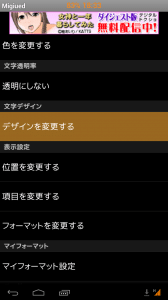
フォント、サイズ、太文字、文字間隔、文字の影などを設定できます。
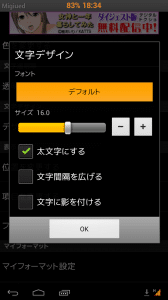
次に、Migiuedを表示させる場所を指定します。
「位置を変更する」をタップ。
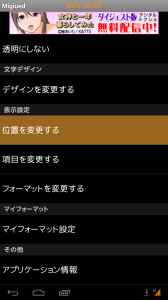
表示位置をタップします。ちなみに、右上下左の余白を指定することで、自分が表示させたい場所を自由に指定できるようになります。
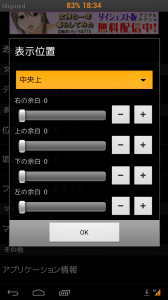
下スクリーンショットの中から表示位置を選択できます。この他の場所にMigiuedを表示させたい場合は、右上下左の余白を指定してください。
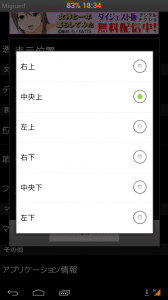
次に表示させる項目を指定します。
「項目を変更する」をタップ。
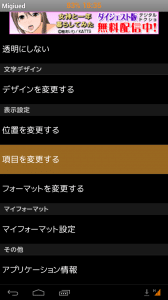
下記項目から選ぶことができます。私は通知アイコンを多く表示させたいので、ステータスバー(コンバインドバー)の電池残量と時間は非表示にして、Migiuedでこれらを表示させています。
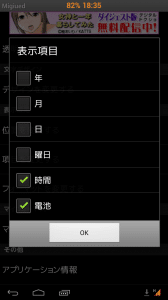
「フォーマットを変更する」では、表示形式を選択できます。
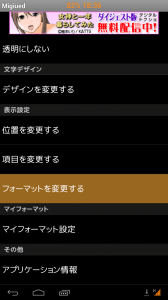
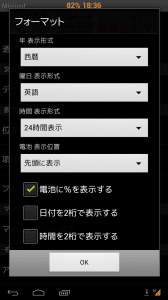
最後にマイフォーマット設定です。これは、Migiuedを自分の好きな表示順や表示形式に変更できる機能です。マイフォーマット設定を使うことで、完全な自分オリジナルなMigiuedを作ることができます。
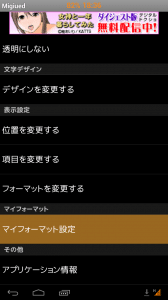
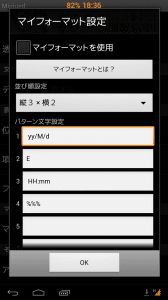
Migiuedの機能や使い方は以上です。
普通は使う機会があまりないかもしれませんが、少なくとも私にとってはParanoid Androidでかなり役立っています。
また、タブレットUIではなくフォンUI(スマートフォンのUI)であれば、ステータスバーの電池アイコンにMigiuedを重ねることもできます。
Root化せずに電池残量を100段階でどんな画面でも常に表示させたい人にもおすすめのアプリですね。